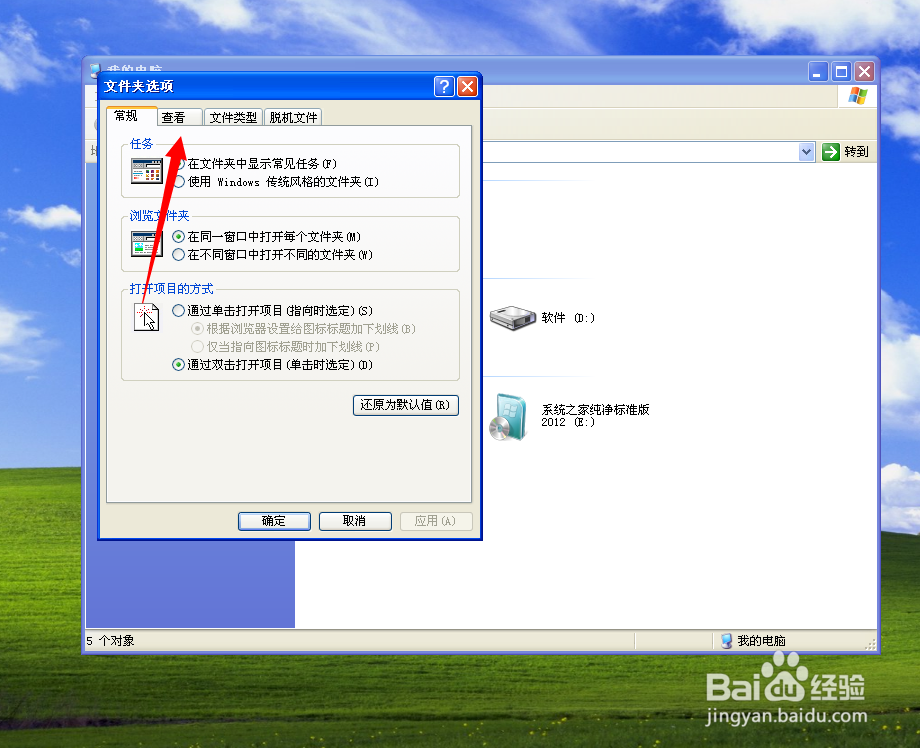XP系统可谓是windows系统版本中的一个经典系统,虽然现在微软官方不在维护但是很多时候我们还是需要用到XP系统,XP系统启动慢常常与我们电脑设置有关系,下面小编为大家分享下,如何提高XP系统开机速度
关闭不必要启动项;
1、打开电脑左下角“开始”菜单,点击打开【运行】选项
2、在弹出的运行对话框输入【msconfig】命令,点击确定
3、进入“系统设置界面”,点击上方菜单栏【启动】
4、进入启动项列表界面,关闭不必要的启动项
更改相关设置;
1、打开桌面的“我的电脑”,进入磁盘界面,点击上方【工具】,在弹出菜单中,点击【文件夹选项】
2、在弹出的“文件夹选项”对话框,点击上方【查看】
3、在下方列表中,找到【自动搜索网络文件夹和打印机】,取消勾选